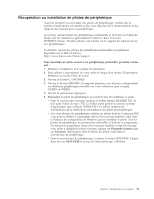Lenovo ThinkCentre M57 French/Canadian French (User guide) - Page 44
Configuration d'une unité de récupération d'urgence dans la séquence d'amorçage
 |
View all Lenovo ThinkCentre M57 manuals
Add to My Manuals
Save this manual to your list of manuals |
Page 44 highlights
Configuration d'une unité de récupération d'urgence dans la séquence d'amorçage Avant de lancer le programme Rescue and Recovery à partir d'une unité de CD, de DVD, de disque dur USB ou de tout autre périphérique externe, vous devez tout d'abord modifier la séquence d'amorçage dans l'utilitaire de configuration. Pour afficher ou modifier la séquence d'amorçage, procédez comme suit : 1. L'ordinateur hors tension, appuyez plusieurs fois puis relâchez la touche F1 tout en mettant l'ordinateur sous tension. 2. Lorsque le logo s'affiche ou que vous entendez des signaux sonores, relâchez la touche F1. 3. Si vous êtes invité à indiquer un mot de passe, saisissez votre mot de passe en cours. 4. Dans le menu principal de l'utilitaire de configuration, sélectionnez Startup à l'aide de la touche de déplacement vers la droite. 5. Modifiez la séquence d'amorçage en fonction de vos besoins. 6. Appuyez deux fois sur la touche Echap pour accéder au menu permettant de quitter l'utilitaire de configuration. 7. A l'aide de la touche de déplacement vers le bas, sélectionnez Save and exit the Setup Utility, puis appuyez sur Entrée. 8. Lorsque la fenêtre Setup Confirmation s'affiche, appuyez sur Entrée. 9. L'ordinateur redémarre. Remarque : Si vous utilisez un périphérique externe, vous devez mettre l'ordinateur hors tension avant de connecter ce périphérique. Pour plus d'informations concernant Setup Utility, voir Chapitre 4, «Utilitaire de configuration», à la page 9. Résolution des incidents de récupération Si vous ne pouvez pas accéder à l'espace de travail Rescue and Recovery ou à l'environnement Windows, vous pouvez procéder comme suit : v Utilisez le support de récupération d'urgence (CD, DVD ou unité de disque dur USB) pour lancer l'espace de travail Rescue and Recovery. Pour plus de détails, voir «Création et utilisation d'un support de récupération d'urgence», à la page 29. v Utilisez une disquette de réparation pour réparer l'espace de travail Rescue and Recovery ou réparer un fichier nécessaire pour accéder à l'environnement Windows. Pour plus de détails, voir «Création et utilisation d'une disquette de réparation», à la page 30. v Si vous avez l'intention de restaurer le disque dur à son état de sortie d'usine, utilisez un jeu de disques de récupération. Voir «Création et utilisation de disques de récupération du produit», à la page 25. Il est important de créer une disquette de réparation, un support de récupération d'urgence et un jeu de disques de récupération du produit dès que possible, et de les stocker dans un espace sécurisé. Si vous ne parvenez pas à accéder à l'espace de travail Rescue and Recovery ou à l'environnement Windows à partir d'un support de récupération d'urgence, d'une 32 Guide d'utilisation